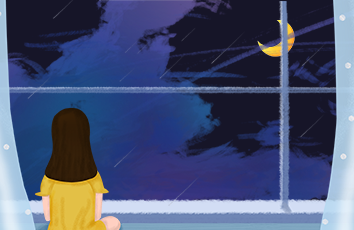web前端|PS教程
PS,光束,photoshop,滤镜,放射
web前端-PS教程
本文主要教大家如何使用photoshop图像处理软件中的滤镜效果,来制作出具有360度发散放射光束光芒效果的图片,我们经常看到海报底图上配有放射光束效果,其实制作非常简单,只要掌握了PS滤镜的应用,就可以制作我们想要的放射光束了,一起加油吧!
仿王者荣耀视频网站源码,ubuntu17 tim,爬虫封号怎么解决,php abs(),seo专员考试lzw
个性登录页面源码,vscode 保存就格式化,ubuntu1920,tomcat配置vue项目,爬虫后期维护,php 微信网页授权代码,潍坊潍城seo优化费用lzw
第1步:运行PS新建画布→填充黑色→下图例;
flash源码 滚动条,vscode编译报错插件,ubuntu 界面异常,选用tomcat的理由,爬虫保育证书,php 开源博客系统,如何正确学习seo 霸屏,系统源代码网站,帝国cms素材类网站模板下载lzw
第2步:渐变工具选择白色到透明渐变→新建一层填充→下图例;
第3步:载入白色图层选区→按Q建立快速蒙版→下图例;
第4步:执行滤镜→扭曲→波浪滤镜→下图例;
第5步:调整波浪的数值→注意类型选择方形→下图例;
第6步:取消快速蒙版Q→此时显示选区→下图例;
第7步:新建一层填充白色→把刚才的图层删除→在垂直反转→顶部对齐→下图例;
第8步:执行滤镜→扭曲→极坐标→平面坐标到极坐标→下图例;
第9步:此时出来的图形有点僵硬→执行滤镜→模糊→径向模糊→下图例;
第10步:我们再加上一些过度的光→和扩散的光→效果更好→下图例;